win10怎么切换到另一个桌面 Win10如何快速切换到另一个桌面
更新时间:2024-08-09 14:01:15作者:yang
Win10操作系统的桌面切换功能让用户可以方便地管理多个任务和窗口,在日常使用电脑时,我们经常会遇到需要切换到另一个桌面的情况,这时候就需要掌握Win10如何快速切换到另一个桌面的方法。通过简单的快捷键操作或者使用任务视图功能,可以轻松实现在不同桌面之间的切换,提高工作效率和操作便利性。在繁忙的工作中,掌握这些小技巧将让我们的工作更加顺畅和高效。愿大家能够充分利用Win10的桌面切换功能,提升工作效率和舒适度。
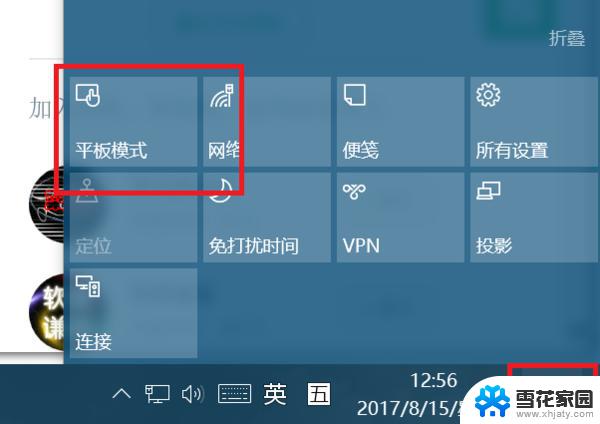
1、使用组合键,同时按下【Windows徽标键】+【Ctrl】键加上【左右方向键】。就可以切换不用的桌面;
2、同样是按下【Windows徽标键】+【Ctrl】+【D】就可以新建一个虚拟桌面;
3、切换到要删除的桌面后按快捷键【Windows徽标键】+【Ctrl】+【F4】,就可以将当前的桌面删除掉;
4、按【Alt】+【Tab】组合键可以切换桌面,但默认是【仅限我正在使用的桌面】。进入【设置】-【多任务】选项中可以将其修改为【所有桌面】,就可以在虚拟桌面间进行切换。
以上就是如何在win10中切换到另一个桌面的全部内容,如果有不清楚的地方,用户可以根据小编的方法来操作,希望能够帮助到大家。
win10怎么切换到另一个桌面 Win10如何快速切换到另一个桌面相关教程
-
 win10另一个桌面 win10另一桌面快速切换方法
win10另一个桌面 win10另一桌面快速切换方法2024-02-15
-
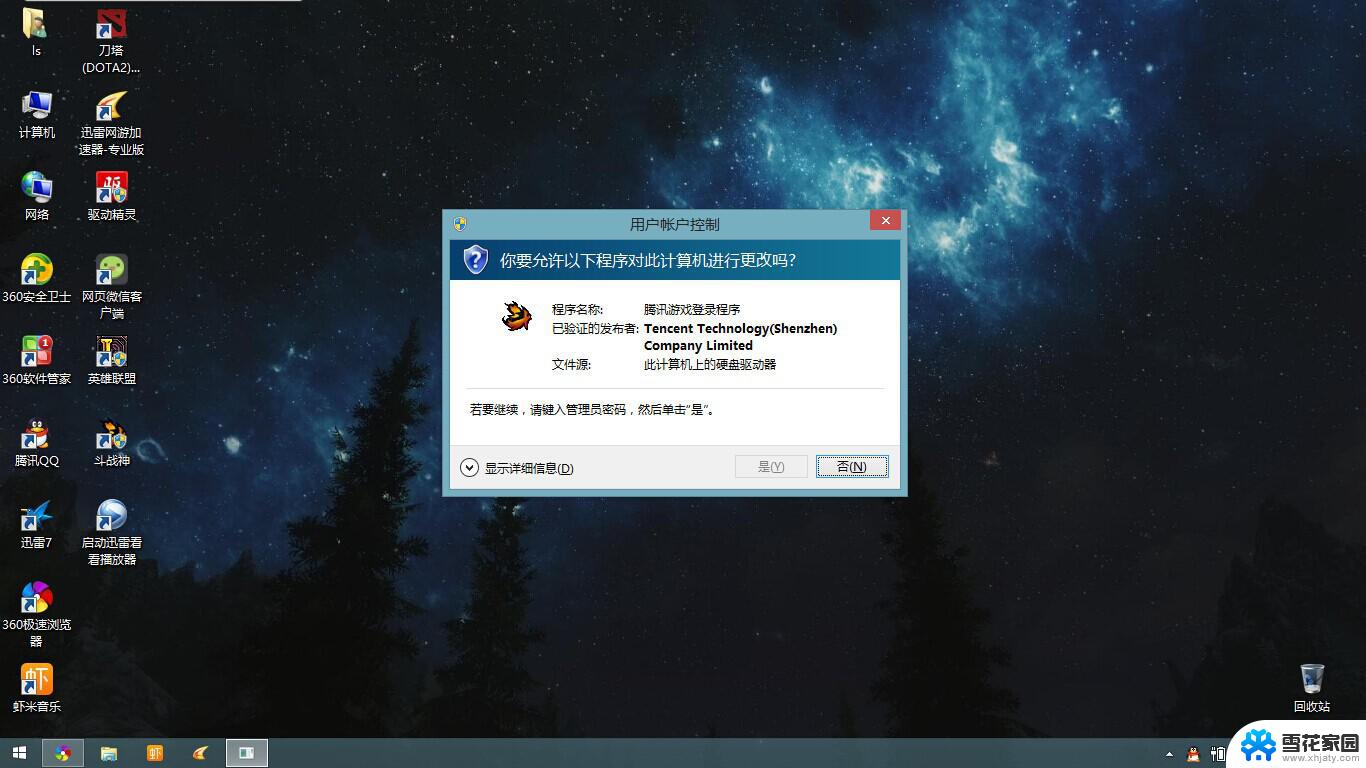 window桌面切换 Win10怎样快速切换到另一桌面
window桌面切换 Win10怎样快速切换到另一桌面2024-08-21
-
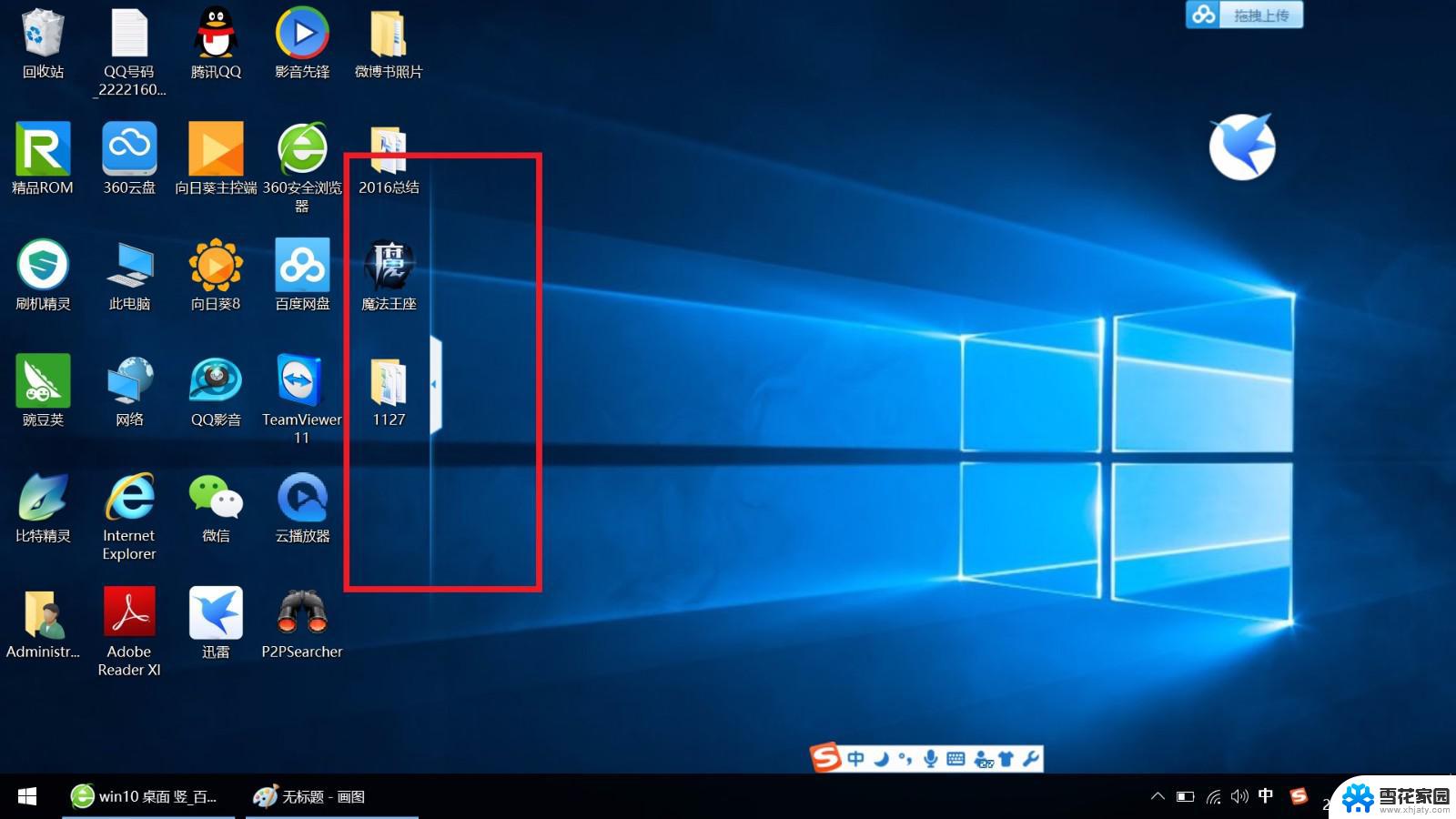 win10换桌面快捷键 如何在Win10上快速切换到另一桌面
win10换桌面快捷键 如何在Win10上快速切换到另一桌面2024-03-03
-
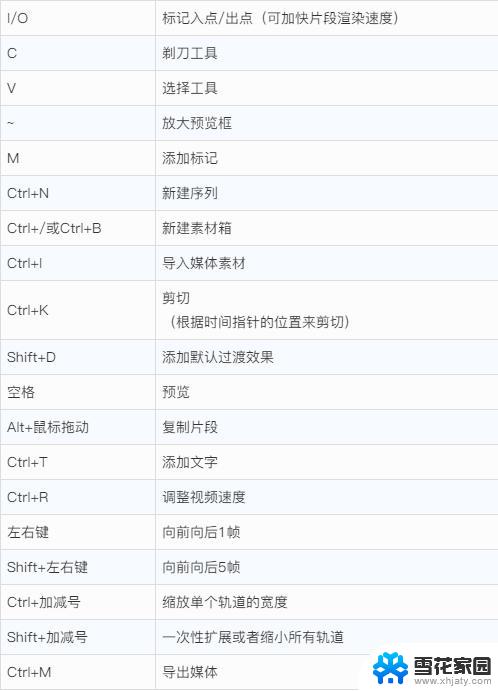 转换屏幕快捷键 win10如何快速切换到另一桌面
转换屏幕快捷键 win10如何快速切换到另一桌面2024-02-15
- win10游戏中怎么切换到桌面 游戏中快速切换到桌面的方法
- 电脑如何设置多个桌面 Win10多个桌面如何快速切换
- 电脑多个桌面怎么切换 Win10多个桌面怎么切换
- 怎么切换电脑桌面 Win10怎么快速切换桌面
- win10 切换桌面快捷键 WIN 10 快捷键切换桌面方法
- 怎样切换电脑桌面壁纸 Win10怎么更换桌面背景图片
- 自动关机 定时关机 Win10如何设置定时关机指令
- windows任务栏跑到右边 Win10任务栏移动到右边
- win10重启方法 Win10无故自动重启解决方案
- 怎么修改电脑图标大小设置 Win10桌面图标大小改变方式
- win10锁屏了怎么解开 电脑屏幕密码忘记怎么破解
- win10怎么设置视频为动态壁纸 win10电脑怎么设置动态壁纸桌面
win10系统教程推荐
- 1 怎么修改电脑图标大小设置 Win10桌面图标大小改变方式
- 2 win10最好的激活方法 Win10系统激活失败解决方法
- 3 win10怎么取消第二屏幕 Win10电脑如何断开第二屏幕
- 4 thinkpadt14指纹设置 Windows10下ThinkPad机型指纹登录设置方法
- 5 电脑蓝屏日志记录怎么开启 Win10电脑蓝屏日志分析工具
- 6 任务栏一定显示在windows桌面的最下方 Win10电脑桌面底部任务栏丢失怎么恢复
- 7 电脑音乐怎么连接音响 Win10连接音箱没有声音
- 8 win10任务栏透明居中 win10任务栏透明效果设置指南
- 9 专业版win10激活后变成教育版 win10专业版激活后变成教育版怎么处理
- 10 如何更改系统用户名 Win10系统更改用户名步骤